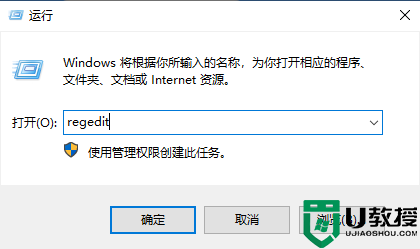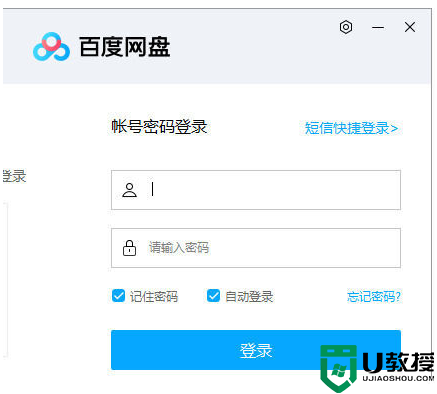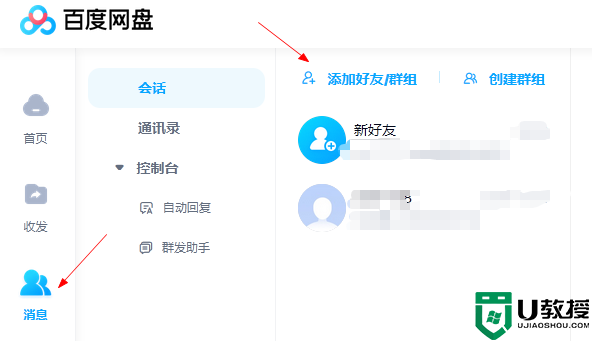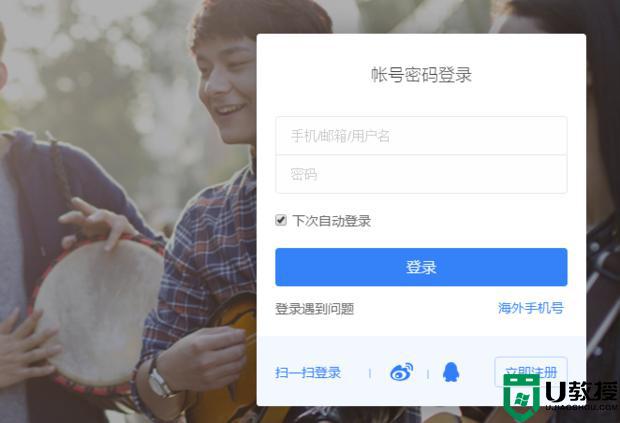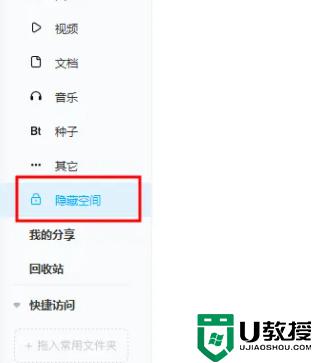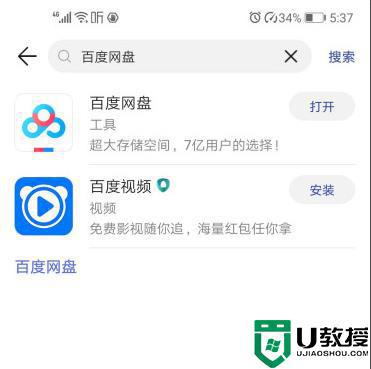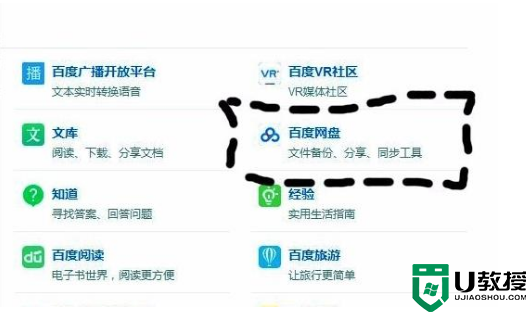电脑百度网盘同步空间怎么用 百度云同步空间在哪里免费设置
时间:2024-04-22作者:bianji
最近小编收到不少的私信,很多小伙伴都来系统城询问小编电脑百度网盘同步空间怎么用,小编一开始也不清楚,于是到网上搜集了相关资料,总算找到了百度云同步空间在哪里免费设置的方法,下面就把详细内容带来给大家,大家有需要的话,赶紧来系统城学习一下吧。

电脑百度网盘同步空间怎么用?
具体步骤如下:
1.打开百度云盘,点击【同步空间】,进行初始化设置;
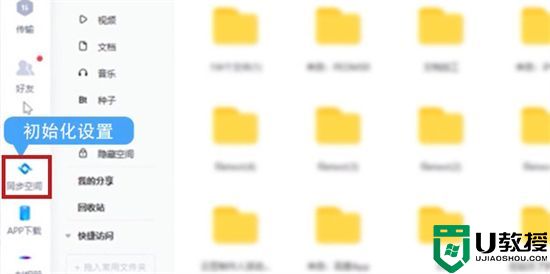
2.点击【立即使用】,进入同步空间;
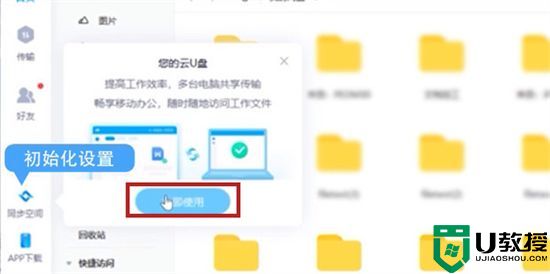
3.设置电脑本地同步目录;
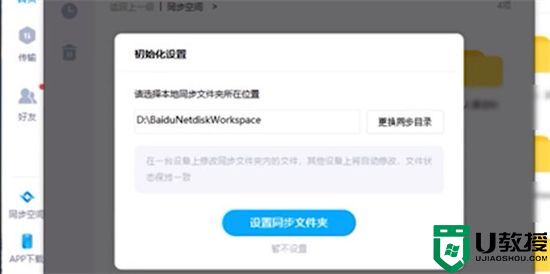
4.设置完成后,在桌面会出现同步空间的快捷方式;
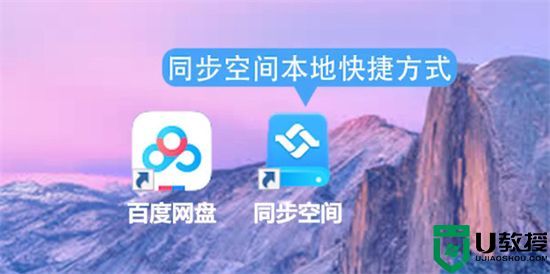
5.打开同步空间,往里面放入文件;
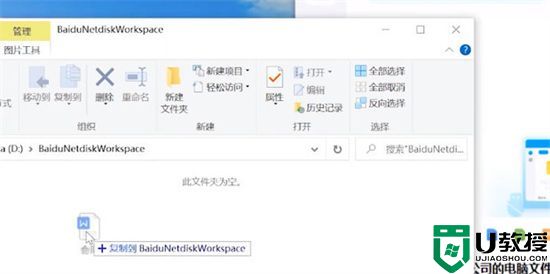
6.如图所示,这样即可开启同步;
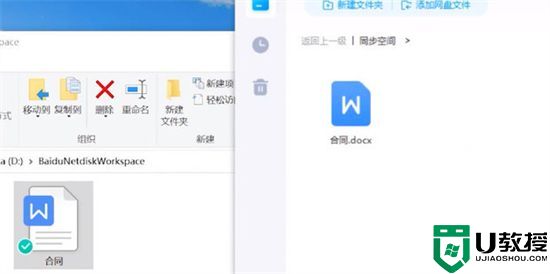
7.在同步文件中,还可以右键点击【历史版本】;
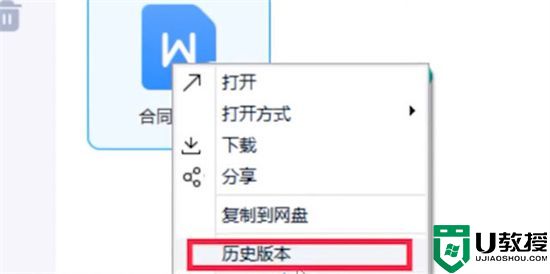
8.点击框中的按钮,即可还原至之前的版本;
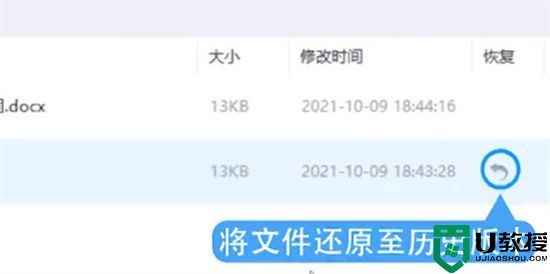
9.在这里可以查看同步空间中所有的操作记录。
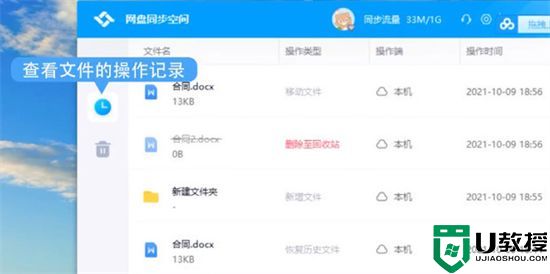
以上就是小编为大家带来的电脑百度网盘同步空间怎么用的方法了,希望能帮助到大家。